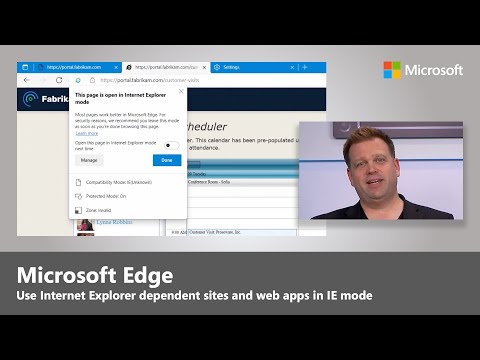Най- Управление на прикачените файлове в Windows е услуга, която се активира винаги, когато получавате имейл съобщение с прикачен файл и от опасни файлове, които можете да запишете от интернет. В тази публикация ще видим как да конфигурирате файлове с висок риск, среден риск, нискорискови.
Microsoft Outlook Express, Microsoft Windows Messenger и Microsoft Internet Explorer използват прикачения мениджър за обработка на прикачени файлове към електронна поща и изтегляне на интернет.
Управление на прикачените файлове в Windows 10/8/7
Мениджърът на прикачените файлове ви предпазва от опасни прикачени файлове и файлове за изтегляне, като идентифицирате типа на файла и съответните настройки за защита. Ако идентифицира прикачен файл, който може да е опасен, той ви предпазва от отваряне на файла или ви предупреждава, преди да отворите файла.
Той използва IAttachmentExecute интерфейс за програмиране на приложения (API), за да намерите типа на файла, за да намерите свързването на файловете. Когато едно от тези приложения запази изтегления файл на диск, форматиран с NTFS, той актуализира метаданните за файла със зоната, от която е изтеглен. Метадите се запазват като Алтернативен поток от данни (ADS). Ако искате да деблокирате изтегления файл, можете да го направите, като кликнете с десния бутон върху него, изберете "Свойства" и кликнете върху него Отблокиране.
Той проверява за следните три неща:
- Видът на програмата, която използвате.
- Типа на файла, който изтегляте или се опитвате да отворите
- Настройките за сигурност на зоната за уеб съдържание, от която изтегляте файла.
Тя класифицира типовете файлове като висок риск, среден риск и нисък риск.
- Висок риск - Ще блокира файла от отваряне, когато файлът е от ограничената зона и издава a Предупреждение за сигурност на Windows: Windows установи, че този файл е потенциално опасен. За да защитите компютъра си, Windows е блокирал достъпа до този файл.
- Умерен риск - ще ви подскаже с предупреждение: Издателят не можа да бъде потвърден. Наистина ли искате да стартирате този софтуер?
- Нисък риск - ще отвори файла без съобщение.
Администраторът на прикачения файл маркира следните типове файлове като малък риск само когато ги отваряте с помощта на Notepad. Ако свържете друга програма с този тип файл, файловият тип вече не се счита за нисък риск:.log,.text,.txt. Администраторът на прикачени файлове също така поставя етикети на следните видове файлове като нисък риск само когато отворите файла, като използвате Microsoft Windows Picture and Fax Viewer:.bmp,.dib,.emf,.gif,.ico,.jfif,.jpg,. jpe,.jpeg,.png,.tif,.tiff,.wmf.
Когато опитате да изтеглите или отворите файл от уеб сайт, който е в ограничената зона за уеб съдържание, може да получите съобщение, което показва, че файлът е блокиран. Когато се опитате да отворите висок риск типове файлове от сайтове, които принадлежат към зоната за уеб съдържание в интернет, може да получите предупредително съобщение, но може да сте в състояние да отворите тези избрани типове файлове.
Типовете файлове, които Мениджърът на прикачените файлове не означават като висок риск или с нисък риск, се означават автоматично като средния риск.
Деактивирайте функцията за деблокиране на мениджъра на прикачените файлове. Автоматично отблокиране на изтеглените файлове.
НЕ ТРЯБВА ДА ГО НАПРАВИТЕ, но ако искате да деактивирате тази функция на Мениджъра на прикачени файлове, можете да го направите чрез Group Policy> Потребителска конфигурация> Административни шаблони> Компоненти на Windows> Мениджър на прикачени файлове.

Кликнете два пъти върху Не запазвайте информацията за зоната в прикачените файлове за да отворите полето за настройки и да активирате настройката тук. Ако активирате тази настройка на правилата, Windows не маркира прикачените файлове със своята информация за зони.
This policy setting allows you to manage whether Windows marks file attachments with information about their zone of origin (such as restricted, Internet, intranet, local). This requires NTFS in order to function correctly, and will fail without notice on FAT32. By not preserving the zone information, Windows cannot make proper risk assessments.
Ако активирате тази настройка на правилата, Windows не маркира прикачените файлове със своята информация за зоната. Ако деактивирате тази настройка на правилата, Windows маркира прикачените файлове със своята информация за зоната. Ако не конфигурирате тази настройка на правилата, Windows маркира прикачените файлове със своята информация за зоната.
Вместо това бихте могли да отворите също Редактор на регистъра и преминете към следния ключ на системния регистър;
HKEY_CURRENT_USERSoftwareMicrosoftWindowsCurrentVersionPoliciesAttachments
Променете стойността на SaveZoneInformation от стандартните 2 до 1.
За мениджъра на прикачени файлове можете да видите няколко други настройки на правилата. За да научите повече как да конфигурирате мениджъра на прикачени файлове, посетете KB883260.